Подключение iPhone к компьютеру с помощью USB
Каждый пользователь «яблочного» смартфона должен знать, как подключить свой айфон к компьютеру через usb-порт. Ведь именно так можно перекинуть (с или на гаджет) фотографии, музыку и видео, загрузить необходимые обновления, приложения, книги, музыкальные альбомы, восстановить систему или просто настроить телефон. Даже чтобы создать резервную копию устройства, также потребуется подключение к ПК или ноутбуку. При этом если вы считаете, что синхронизировать iPhone с компом предельно просто, то это не совсем так.
Конечно, опытный пользователь едва ли столкнётся со сложностями в ходе этой процедуры. А вот тот, кто лишь недавно начал владеть iOS-девайсом, может «споткнуться», если не будет знать некоторые нюансы. Так что в этой статье мы поможем вам разобраться в том, как подключить iPhone к ПК.
Кабели USB для iPhone
Шнур для подключения по юсб есть у любого айфона. То есть и у нового, и у восстановленного смартфона. Кабель обязательно идёт в комплекте с девайсом. Так что если вы приобретаете аппарат, а usb-провода с ним нет, то, скорее всего, вам пытаются продать китайский аналог. Такое устройство ничего общего с iPhone не имеет.
При этом кабель USB для айфона бывает двух видов:
- Lightning . Это кабель, оснащённый коннектором с 8-ю контактами. Применяется компанией Apple с 2012 года. Впервые появился на комплектных USB-зарядках вместе с 5-ой модификацией айфона. В настоящее время используется в iPhone 5s, 6, 6s/plus, 7/plus, SE, 8/plus и X.
Отличительная особенность Lighting-шнура – вставлять коннектор в разъем смартфона можно любой из сторон. Очень удобно.
- 30-Pin . На стареньких айфонах были кабели с 30-контактными коннекторами. Такими «шнурками» комплектовались iPhone 3-ой и 4-ой версий (3, 3GS, 4, 4S). Сегодня данный вариант кабеля не слишком распространен. В продаже его найти трудно. Поэтому стоит беречь его – не терять и не ломать.
Итак, у вас есть нужный кабель, который подходит к вашей модели смартфона? Тогда начинаем процедуру подключения айфона к ПК.
Для справки! С релизом iOS 5-й версии и iTunes 10.5 владельцам мобильных устройств от Apple стала доступна возможность синхронизировать свои яблочные смартфоны с компьютером по Wi-Fi. Так что необязательно использовать юсб-кабель для подключения айфона к ПК.

Как подключить айфон к компьютеру через USB?
Вот небольшая и понятная инструкция:
- Берём кабель USB и вставляем коннектор 30-Pin или Lightning в соответствующий разъём на смартфоне.
- Коннектор с другого конца шнура подсоединяем в любой из юсб-портов компьютера или ноутбука. Найти их несложно. Обратите внимание на корпус устройства.
- Теперь ждём звукового сигнала, характерного для подключения устройства по USB. Кстати, в этот момент ваш айфон, скорее всего, завибрирует, чтобы уведомить о синхронизации с ПК.
- Далее обращаем внимание на дисплей смартфона. Здесь должно отобразиться сообщение «Доверять этому компьютеру?». Соглашаемся и тапаем по соответствующей кнопке.
- Смотрим на монитор компьютера. Если всплыло окно Автозапуска, то это значит, что состоялось успешное подключение по USB. Если же вы хотите скинуть какие-либо фото, видео с гаджета или просто использовать девайс как флешку, то кликните по «Открыть устройство для просмотра файлов».
- Также можно зайти в «Мой компьютер» и проверить отображается ли ваш iPhone в списке портативных устройств.
Если же вы хотите скачать на айфон музыку, то придётся установить и запустить программу под названием iTunes (предпочтительно последней версии). Причём лучше всего загрузить данный софт ещё до того, как вы начнёте подключение гаджета к ПК. Дело в том, что без этой программы на компьютере, ваш айфон будет считываться как флеш-накопитель в режиме чтения файлов. При этом операции, которые вы сможете осуществить - это лишь копирование фото и видео на ПК. Для синхронизации, создания резервных копий, восстановления или обновления прошивки, загрузки контента и пр. необходим iTunes. Учтите это.
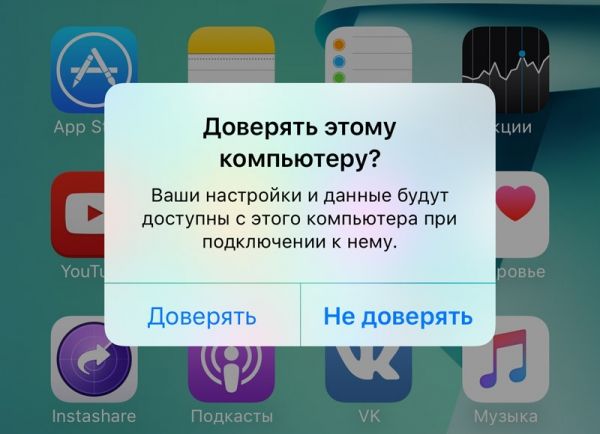
Для справки! Если вы в первый раз синхронизируете свой айфон с ПК, то после соединения двух устройств через кабель автоматически начнут устанавливаться драйвера Apple Mobile Device. Только не забудьте при этом подключить компьютер к интернету.
Почему айфон не подключается к компьютеру: возможные проблемы и способы их решения?
Вы всё сделали, как описано выше, но почему-то ПК или лэптоп не распознает айфон. Из-за чего происходит подобное? Порой проблема лежит на поверхности. Например, некоторые пользователи при подключении айфона к компу забывают ответить на запрос о доверии, который появляется на экране смартфона. В таком случае достаточно тапнуть на кнопку «Доверять», чтобы синхронизировать оба устройства.
Однако возможны при подключении айфона к компьютеру и разные ошибки:
- ПК не видит смартфон, а система говорит о неполадках, сопровождая сообщениями SyncServer и MobileDeviseHelper. Что же делать? Стоит убедиться, совпадает ли время на компьютере и гаджете. Если нет, то нужно скорректировать часы. Так как иногда и незначительная разница во времени приводит к отказу в подключении.
- Вылетает ошибка и сообщение «Устройство USB не опознано». Подсоедините айфон через кабель к другому юсб-порту на ПК. Не помогло? Перезагрузите компьютер и попробуйте заново. Если всё равно система пишет, что устройство не найдено, то с большей долей вероятности из строя вышел сам шнур.
- Если компьютер упорно не видит айфон, а тот даже не заряжается от него, то проблема кроется в кабеле или в разъёме на самом iOS-девайсе. Нужно либо воспользоваться другим «шнурком», либо обратиться в сервисный центр.
- При подключении iPhone к ПК в программе iTunes телефон не появляется. То есть выглядит так, будто и вовсе не синхронизировали смартфон с компом. В этом случае проверьте, отвечает ли ПК минимальные системным требованиям. В частности, ОС должна быть не ниже Виндовс XP (SP2). Ещё важное требование – порт USB 2.0 или 3.0 (если версия ниже 2.0, то зачастую подключить айфон не удаётся). Нелишним будет убедиться в том, установлены ли соответствующие драйверы для работы с iPhone.
Теперь вы знаете, какие действия предпринять, если комп вдруг перестал видеть ваш айфон.
